كيف ترى المواضيع من الأشخاص الذين تتابعهم فقط
الخيوط يكون ال تطبيق وسائل التواصل الاجتماعي في الوقت الحالي ، يقدم بديلاً لما يبدو أنه السفينة الغارقة على Twitter. من خلال تقديم الكثير من الوظائف نفسها ، شهد التطبيق المملوك لشركة Meta زيادة هائلة في النمو مع أكثر من 70 مليون مستخدم في أقل من أسبوع.
ومع ذلك ، هناك بعض الاختلافات الكبيرة بين المواضيع والتويتر، ليس فقط من حيث الوظائف ولكن الميزات ، مع واحدة من أكبر عمليات الحذف هي الجدول الزمني "التالي" فقط مشاهدة محتوى من الأشخاص الذين تتابعهم ، بدلاً من خلاصة تستند إلى خوارزمية تعرض سلاسل رسائل من أشخاص لا تتابعهم يعرف.
تكمن المشكلة في أنه في وقت كتابة هذا التقرير ، لا توجد طريقة رسمية لتغيير تفضيلات الجدول الزمني الخاص بك. أكد مهندسو الخيوط على المنصة أنها ستتقدم في المستقبل ، لكنها غير متوفرة في الوقت الحالي.
ومع ذلك ، هناك حل واحد غريب من شأنه أن يجعلك قريبًا من خلاصة "المتابعة" على سلاسل الرسائل. لا ينبغي أن يعمل ، ولكن لسبب ما ، يعمل.
يتضمن الحل المؤقت تغيير إعدادات الإعلام. في حين أن ذلك لن يكون له أي تأثير في العادة على العملية داخل التطبيق ، يبدو أنه يغير كلاً من الإشعارات والمحتوى في المخطط الزمني لسلاسل المحادثات.
من المحتمل أن يتغير هذا في المستقبل بمجرد أن ينفذ موقع Meta المملوك للجدول الزمني "التالي" بشكل صحيح ، أو قد يقرر ببساطة تعطيل هذا الحل البديل ، لكنه يعمل في الوقت الحالي.
ماذا ستحتاج:
- تطبيق الخيوط على هاتف iPhone أو هاتف ذكي يعمل بنظام Android
النسخة القصيرة
- افتح تطبيق المواضيع.
- اضغط على أيقونة الملف الشخصي.
- اضغط على أيقونة القائمة في الزاوية العلوية اليمنى.
- انقر فوق الإخطارات.
- اضغط على المواضيع والردود.
- حدد "من الأشخاص الذين تتابعهم" ضمن فئة المواضيع الأولى.
-
خطوة
1افتح تطبيق المواضيع

تتمثل الخطوة الأولى في فتح تطبيق Threads على جهاز iPhone أو Android. من المحتمل أنك قمت بالفعل بتسجيل الدخول واستخدام التطبيق إذا كنت قد وصلت إلى هذا البرنامج التعليمي ، ولكن فقط في حالة حدوث ذلك ، تأكد من أنك قمت بتسجيل الدخول أيضًا.

-
خطوة
2اضغط على أيقونة الملف الشخصي

بمجرد دخولك إلى تطبيق Threads ، فإن الخطوة التالية هي التوجه إلى صفحة ملفك الشخصي - يمكنك القيام بذلك عن طريق النقر على أيقونة الصورة الظلية البشرية في أسفل يمين الشاشة.

-
خطوة
3اضغط على أيقونة القائمة في الزاوية العلوية اليمنى

من ملفك الشخصي ، ستحتاج إلى الوصول إلى قائمة إعدادات التطبيق. على عكس العديد من البدائل التي تستخدم عجلة مسننة ميكانيكية لعرض قائمة الإعدادات ، تستخدم مؤشرات الترابط بدلاً من ذلك رمزًا فرديًا من سطرين في الزاوية العلوية اليمنى بجوار أيقونة Instagram. اضغط عليها.

-
خطوة
4انقر فوق الإخطارات

من قائمة إعدادات المواضيع ، انقر فوق الإخطارات.

-
خطوة
5اضغط على المواضيع والردود
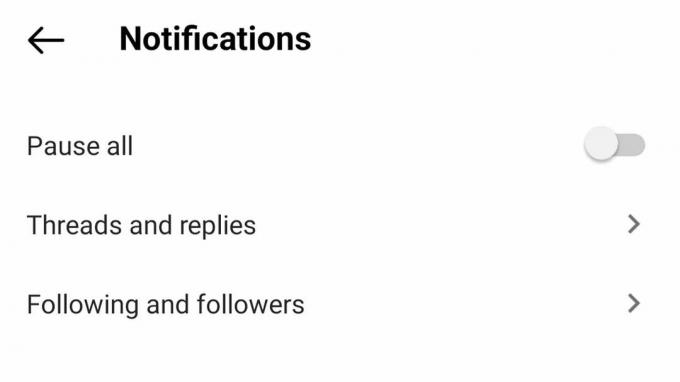
من القائمة الفرعية الإخطارات ، انقر فوق المواضيع والردود.
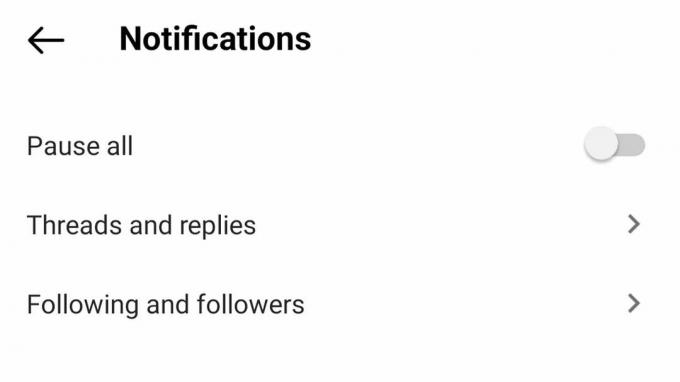
-
خطوة
6حدد "من الأشخاص الذين تتابعهم" ضمن فئة المواضيع الأولى
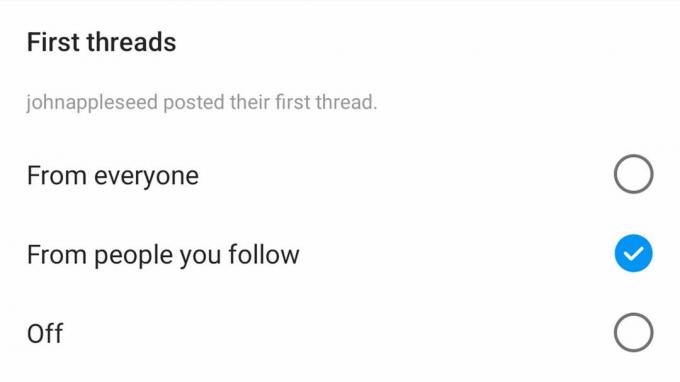
قم بالتمرير إلى أسفل القائمة وحدد "من الأشخاص الذين تتابعهم" ضمن الفئة الفرعية "المواضيع الأولى".
على الرغم من أن هذا يهدف في المقام الأول إلى إيقاف الإشعارات حول سلاسل الرسائل العشوائية ، كما هو مذكور أعلاه ، إلا أن له أيضًا تأثيرًا إضافيًا يتمثل في تغيير تفضيلات مخططك الزمني - في الوقت الحالي ، على أي حال.
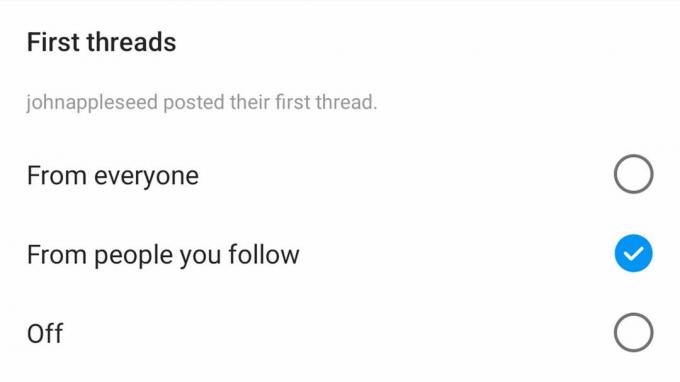
استكشاف الأخطاء وإصلاحها
أبلغ بعض المستخدمين أن الاختراق يعمل فقط لفترة محدودة قبل إعادته إلى إعدادات المخطط الزمني الافتراضية. إذا حدث هذا لك ، فما عليك سوى إعادة اتباع الخطوات المذكورة أعلاه لاستعادة الوظيفة.
بينما أكد مهندسو Meta على المنصة أن الخلاصة "التالية" ستظهر - إنها إحدى ميزات Facebook و Instagram ، بعد كل شيء - ولكن لا توجد أي معلومات حول متى قد يحدث ذلك يحدث.
قد ترغب…

كيف تجد متابعيك على Instagram على المواضيع
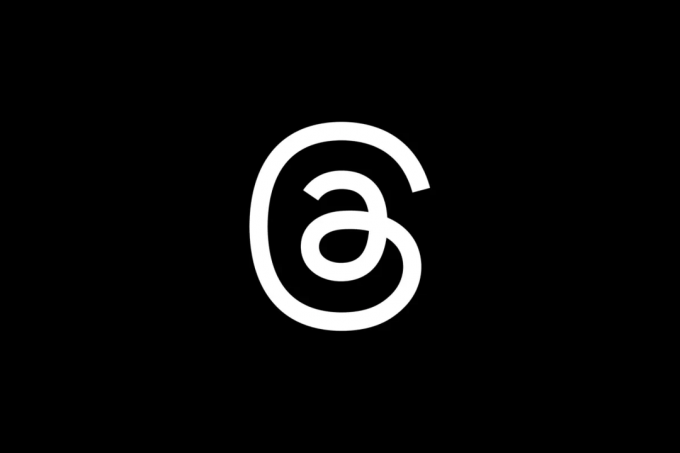
كيفية تغيير صورة ملفك الشخصي على المواضيع

كيفية تمكين وضع الاستعداد في iOS 17 على iPhone

كيفية منع تطبيق من استخدام البيانات على Android

كيفية استخدام وضع سطح المكتب على Google Pixel Fold
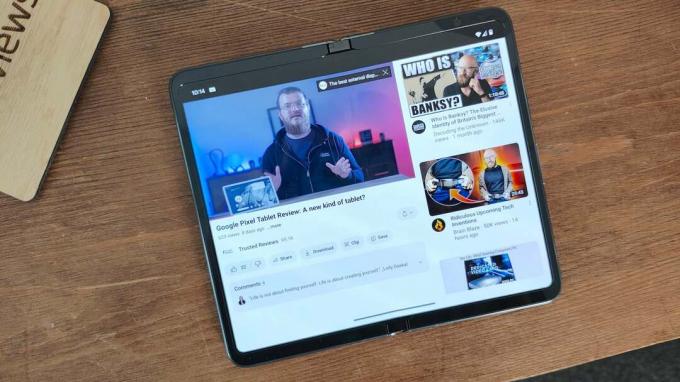
كيفية استخدام تقسيم الشاشة متعدد المهام على Google Pixel Fold
لماذا نثق في صحافتنا؟
تأسست Trusted Reviews في عام 2003 لتقدم لقرائنا نصائح شاملة وغير متحيزة ومستقلة حول ما يجب شراؤه.
اليوم ، لدينا ملايين المستخدمين شهريًا من جميع أنحاء العالم ، ونقيم أكثر من 1000 منتج سنويًا.



